HOW TO
Hinzufügen von Platzhaltertext für Textfragen in ArcGIS Survey123 Connect
Beschreibung
In ArcGIS Survey123 Connect können Formeln auf Survey-Fragen angewendet werden, um festzulegen, wie eine Frage angezeigt wird. Zum Beispiel kann eine Survey-Frage so angepasst werden, dass Hinweise als Platzhaltertext im Textfeld der Frage angezeigt werden.
In diesem Artikel werden die Schritte zum Hinzufügen eines Platzhaltertextes im Textfeld der Frage in ArcGIS Survey123 Connect beschrieben.
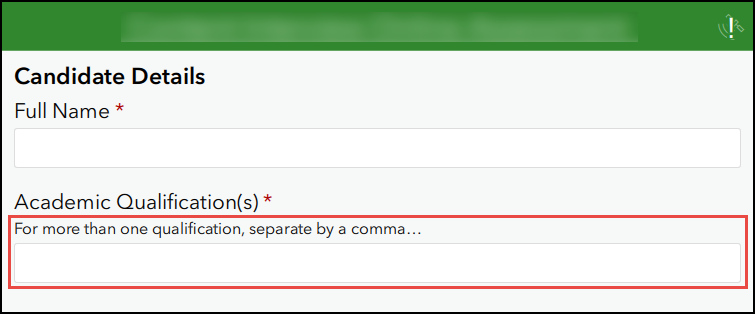
Lösung oder Problemumgehung
- Öffnen Sie in ArcGIS Survey123 Connect das XLSForm des Survey.
- Erstellen Sie eine Textfrage im Arbeitsblatt survey. In diesem Beispiel wird der Fragetyp text erstellt.
- Geben Sie für die Frage einen Namen an, der nicht im Arbeitsblatt Reserved aufgeführt ist, und geben Sie in der Spalte label den Namen der Frage und den Text an, der für die Frage als Beschriftung im Formular angezeigt werden soll. In diesem Beispiel hat die Frage den Namen "candidateQual", und die Beschriftung lautet "Academic Qualification(s)".
- Geben Sie in der Spalte hint den Text an, der im Textfeld für die Frage im Formular tatsächlich angezeigt werden soll.
- Geben Sie in der Spalte body::esri:style die folgende Formel an.
placeholderText=@[hint]

- Klicken Sie auf Speichern
 .
.
Die folgende Abbildung zeigt den Platzhaltertext im Textfeld für die Frage.
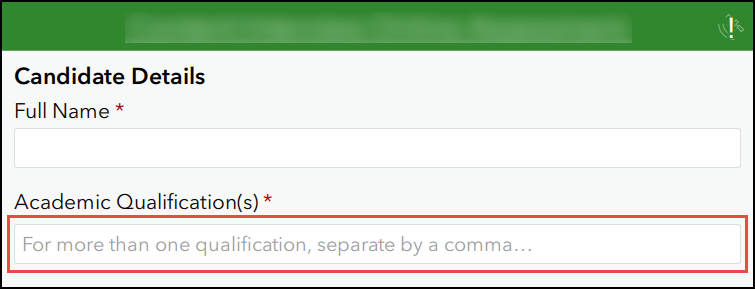
Artikel-ID: 000031399
Unterstützung durch ArcGIS-Experten anfordern
Beginnen Sie jetzt mit dem Chatten

